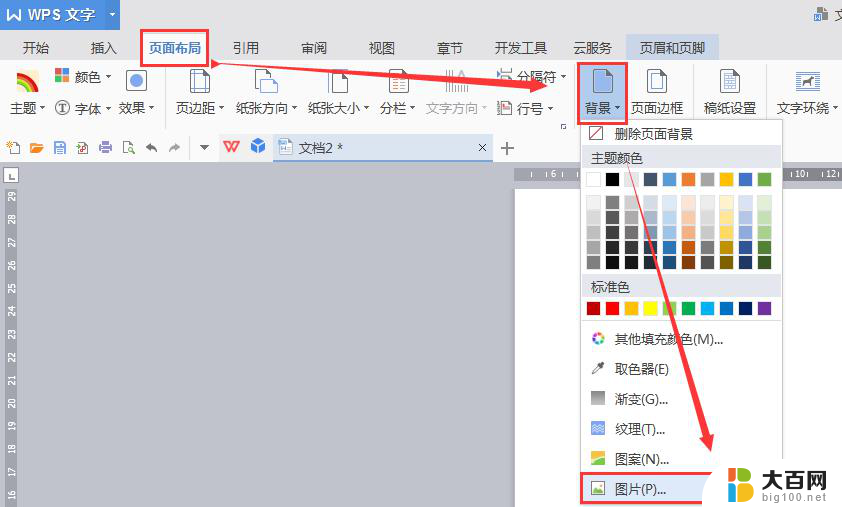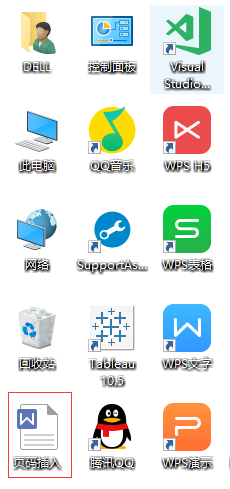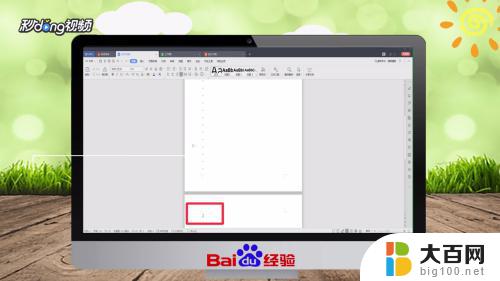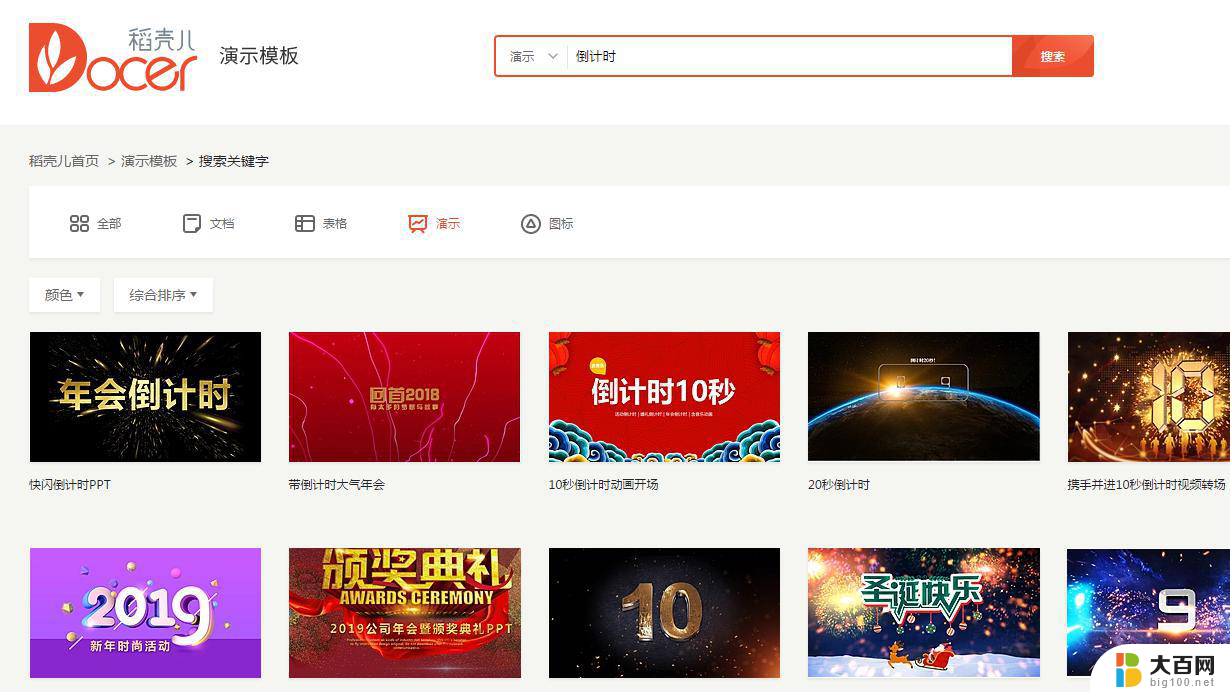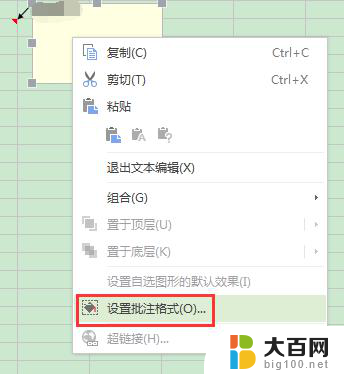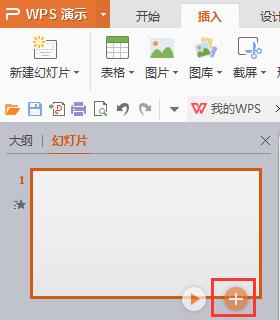wps如何在中间插页 wps如何在中间插入页码
wps是一款功能强大的办公软件,不仅可以编辑文档、制作演示文稿,还可以进行PDF转换和编辑,在使用wps编辑文档的过程中,我们经常会遇到需要在中间插入页码的情况。wps如何实现在中间插入页码呢?答案其实很简单。在需要插入页码的位置,点击插入菜单中的页码选项。选择合适的页码样式和位置,点击确定即可。通过这样的操作,我们可以方便地在wps文档的任意位置插入页码,使得文档更加规范和易读。

删除空白页
如果wps文档中出现了空白页,那么可能是文档中包含空段落、分页符或分节符。需要将这些编辑标记删除,空白页才会被删除。
操作方法:把光标移动至空白页,选中空白页中的 段落标记 或分页符 或者分节符,尝试使用“回格(即backspace / ←)”以及“Delete”键删除。
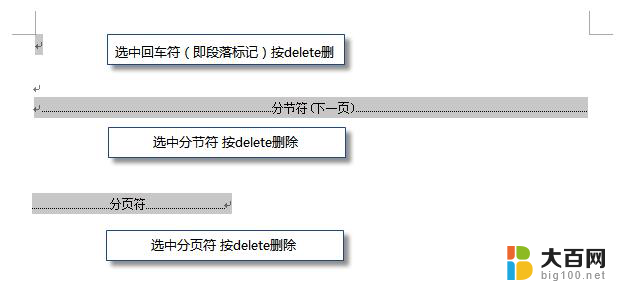
PS:如果文档中没有显示编辑标记,可以开启功能区“开始-显示/隐藏编辑标记”显示。
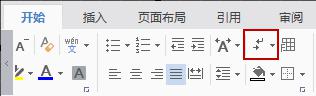
还有一种空白页的可能是前一页末尾有过长的表格。
文档在表格后需要有一个空段落,如果表格一直延伸到页面底部,则空段落将被推入下一页。而这个空段落标记是无法删除的。需要将这个空段落标记设置为“隐藏文字”才可以。
操作方法:
1、选中段落标记
2、点击右键-字体-勾选“隐藏文字”。
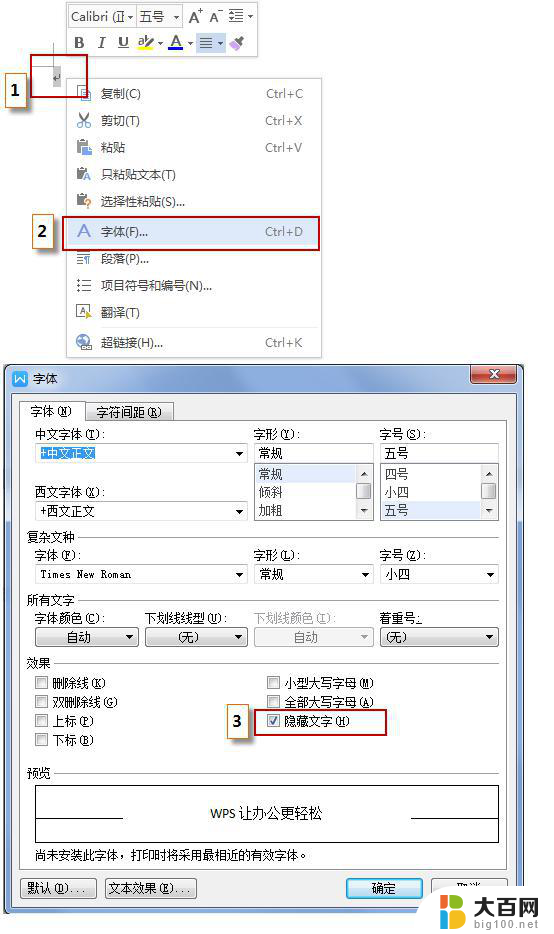
以上就是wps如何在文档中插入分页的全部内容,如果您遇到这种情况,可以按照这个方法进行解决,希望这能帮助到您。